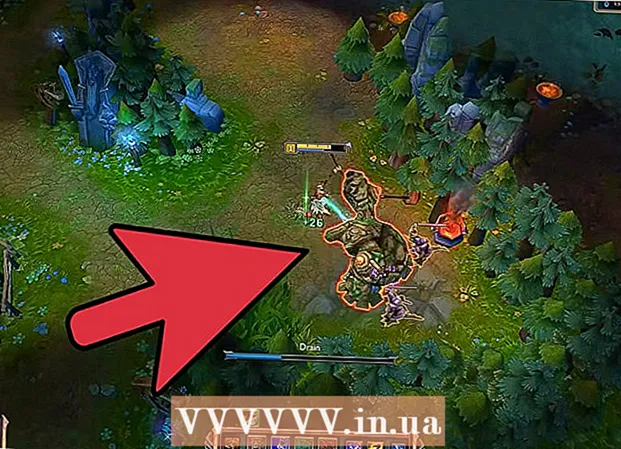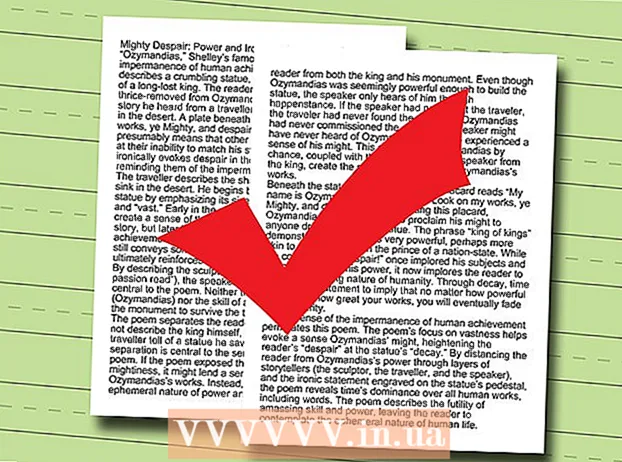Müəllif:
Roger Morrison
Yaradılış Tarixi:
19 Sentyabr 2021
YeniləMə Tarixi:
1 İyul 2024

MəZmun
- Addımlamaq
- 2-dən 1-ci hissə: Donanım kimliyini tapmaq
- 2-ci hissə: Sürücüləri tapmaq üçün Donanım Kimliklərindən istifadə
Kompüterinizdə düzgün işləməyən bir donanım varsa və bunun hansı bir cihaz olduğuna və ya istehsalçı kim olduğuna əmin deyilsinizsə, bunu öyrənmək üçün cihazın Hardware ID-sindən istifadə edə bilərsiniz. Hardware ID, cihaz düzgün işləməsə də, kompüterinizdəki demək olar ki, bütün aparatların istehsalçısını və modelini öyrənməyə imkan verir.
Addımlamaq
2-dən 1-ci hissə: Donanım kimliyini tapmaq
 Cihaz Menecerini açın. Bu yardım proqramı bütün qoşulmuş cihazlara ümumi baxış təqdim edir və hansı cihazların düzgün işləmədiyini göstərir. Cihaz Menecerinə daxil olmaq üçün bir neçə fərqli yol var.
Cihaz Menecerini açın. Bu yardım proqramı bütün qoşulmuş cihazlara ümumi baxış təqdim edir və hansı cihazların düzgün işləmədiyini göstərir. Cihaz Menecerinə daxil olmaq üçün bir neçə fərqli yol var. - Windows-un istənilən versiyası - Basın ⊞ Qazan+R. və tip devmgmt.msc. Bu cihaz menecerinə başlayacaq.
- Windows-un istənilən versiyası - İdarəetmə panelini açın və yuxarı sağdakı açılan menyudan istifadə edərək böyük və ya kiçik nişanlarla ekrana keçin. "Cihaz Meneceri" ni seçin.
- Windows 8.1 - Başlat düyməsini sağ vurun və "Cihaz Meneceri" ni seçin.
 Nəzarət etmək istədiyiniz hər cihazı sağ vurun və "Xüsusiyyətlər" seçin. Bunu "Bilinməyən cihazlar" hər biri üçün və ya səhv olan digər cihazlar üçün doğru sürücüləri tapmaq üçün edə bilərsiniz.
Nəzarət etmək istədiyiniz hər cihazı sağ vurun və "Xüsusiyyətlər" seçin. Bunu "Bilinməyən cihazlar" hər biri üçün və ya səhv olan digər cihazlar üçün doğru sürücüləri tapmaq üçün edə bilərsiniz. - Səhvi olan cihazlarda kiçik "!" Simvolu var.
- "+" Düyməsinə basaraq kateqoriyaları genişləndirə bilərsiniz.
 Ətraflı nişanı vurun. Xüsusiyyətlər və Dəyərlər pəncərəsi olan açılan menyu görünür.
Ətraflı nişanı vurun. Xüsusiyyətlər və Dəyərlər pəncərəsi olan açılan menyu görünür.  Açılan menyudan Hardware IDs seçin. Dəyərlər çərçivəsindəki çoxlu girişləri göstərir. Bunlar cihazların Donanım kimlikləridir. Cihazı müəyyənləşdirmək və düzgün sürücüləri tapmaq üçün bu kimliklərdən istifadə edə bilərsiniz. Daha çox məlumat üçün növbəti hissədə oxuyun.
Açılan menyudan Hardware IDs seçin. Dəyərlər çərçivəsindəki çoxlu girişləri göstərir. Bunlar cihazların Donanım kimlikləridir. Cihazı müəyyənləşdirmək və düzgün sürücüləri tapmaq üçün bu kimliklərdən istifadə edə bilərsiniz. Daha çox məlumat üçün növbəti hissədə oxuyun.
2-ci hissə: Sürücüləri tapmaq üçün Donanım Kimliklərindən istifadə
 Üst ID-yə sağ vurun və "Kopyala" seçin. Siyahıda ilk kimlik adətən ən vacibdir və ən çox simvol ehtiva edir. Bu ID-yə sağ vurun və panoya kopyalayın.
Üst ID-yə sağ vurun və "Kopyala" seçin. Siyahıda ilk kimlik adətən ən vacibdir və ən çox simvol ehtiva edir. Bu ID-yə sağ vurun və panoya kopyalayın.  Donanım identifikatorunu brauzerinizin axtarış qutusuna yapışdırın. Ümumiyyətlə sizə hansı cihaz olduğunu izah edəcək və hansı cihazın problem yaratdığını müəyyənləşdirməkdə çox kömək edə bilər.
Donanım identifikatorunu brauzerinizin axtarış qutusuna yapışdırın. Ümumiyyətlə sizə hansı cihaz olduğunu izah edəcək və hansı cihazın problem yaratdığını müəyyənləşdirməkdə çox kömək edə bilər.  Axtarış müddətinə "sürücü" əlavə edin. İndi donanımınızın sürücülərini ehtiva edən axtarış nəticələrini əldə edəcəksiniz. Bu məlumatı istehsalçının veb saytındakı dəstək səhifəsindən düzgün sürücü yükləmək üçün də istifadə edə bilərsiniz.
Axtarış müddətinə "sürücü" əlavə edin. İndi donanımınızın sürücülərini ehtiva edən axtarış nəticələrini əldə edəcəksiniz. Bu məlumatı istehsalçının veb saytındakı dəstək səhifəsindən düzgün sürücü yükləmək üçün də istifadə edə bilərsiniz.  Donanım kimliklərinin necə təşkil edildiyini anlayın. Hər şeyi deşifr edə bilməməlisiniz, ancaq internet axtarışınız sizə kifayət qədər nəticə vermədiyi təqdirdə məhsulu müəyyənləşdirməyə kömək edə biləcək iki cəhət var. The VEN_XXXX istehsalçı (təchizatçı) üçün koddur. The DEV_XXXX hardware (cihaz) ın spesifik modelidir. Aşağıda daha çox yayılmış olanlardan bəziləri var VEN_XXXXkodlar:
Donanım kimliklərinin necə təşkil edildiyini anlayın. Hər şeyi deşifr edə bilməməlisiniz, ancaq internet axtarışınız sizə kifayət qədər nəticə vermədiyi təqdirdə məhsulu müəyyənləşdirməyə kömək edə biləcək iki cəhət var. The VEN_XXXX istehsalçı (təchizatçı) üçün koddur. The DEV_XXXX hardware (cihaz) ın spesifik modelidir. Aşağıda daha çox yayılmış olanlardan bəziləri var VEN_XXXXkodlar: - Intel - 8086
- ATI / AMD - 1002/1022
- NVIDIA - 10
- Broadcom - 14E4
- Atheros - 168C
- Realtek - 10EC
- Yaradıcı - 1102
- Logitech - 046D
 Donanımı tapmaq üçün PCI Database saytından istifadə edin. Verilənlər bazasında axtarış aparmaq üçün yuxarıda göstərilən cihazı və istehsalçı kodlarını istifadə edə bilərsiniz pcidatabase.com. Dörd rəqəmli Satıcı ID-sini daxil edin (VEN_XXXX) Satıcı (istehsalçılar) və ya dörd rəqəmli Cihaz ID (DEV_XXXX) Cihazlar sahəsinə daxil edin və "Axtarış" düyməsini basın.
Donanımı tapmaq üçün PCI Database saytından istifadə edin. Verilənlər bazasında axtarış aparmaq üçün yuxarıda göstərilən cihazı və istehsalçı kodlarını istifadə edə bilərsiniz pcidatabase.com. Dörd rəqəmli Satıcı ID-sini daxil edin (VEN_XXXX) Satıcı (istehsalçılar) və ya dörd rəqəmli Cihaz ID (DEV_XXXX) Cihazlar sahəsinə daxil edin və "Axtarış" düyməsini basın. - Verilənlər bazası genişdir, lakin indiyə qədər yaradılmış bütün donanımı özündə cəmləşdirmir. Axtarışınızın nəticə verməməsi ehtimalı var.
- Verilənlər bazası qrafik kartları, səs kartları və şəbəkə kartları daxil olmaqla PCI aparatı üçün hazırlanmışdır.